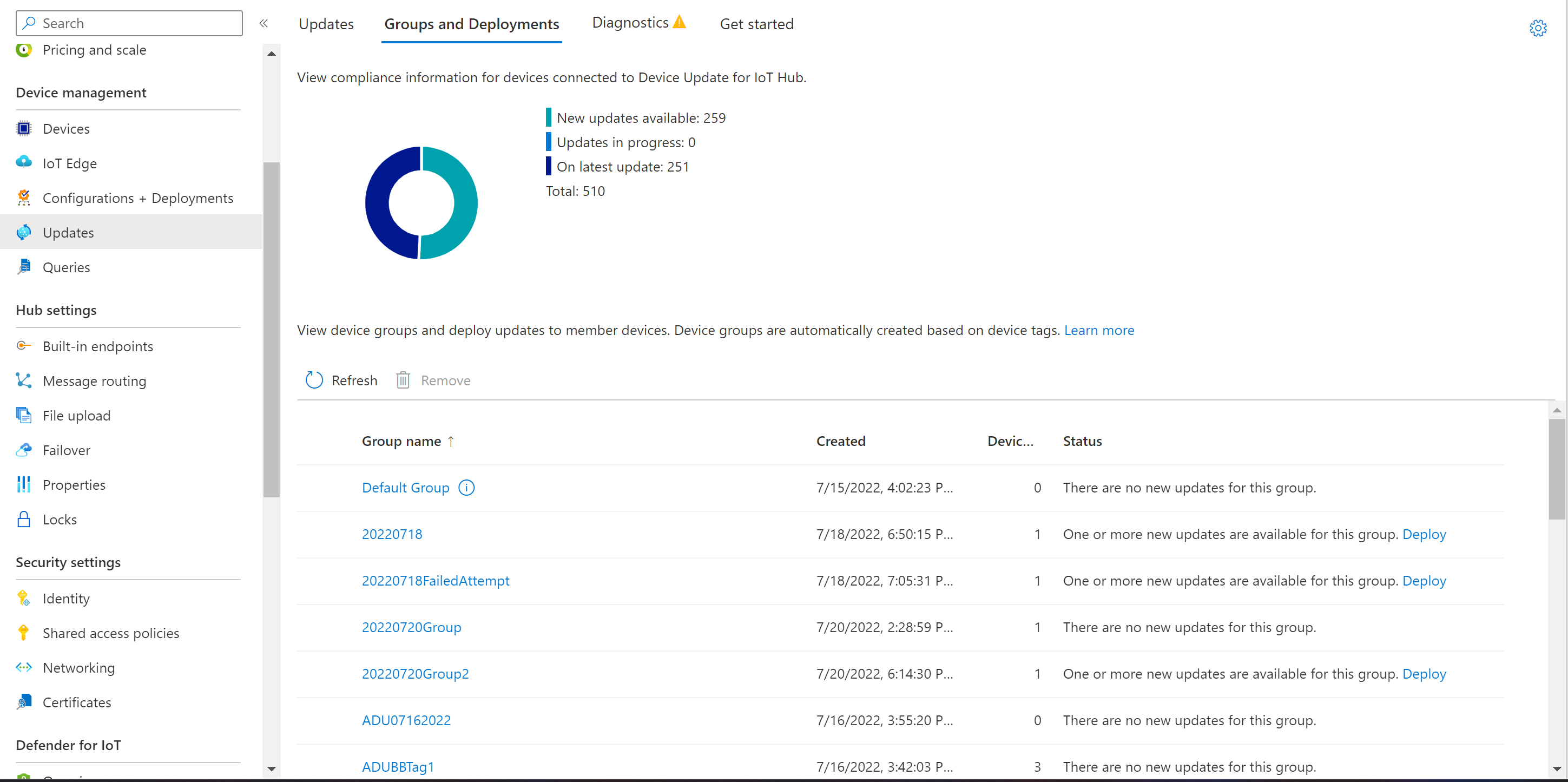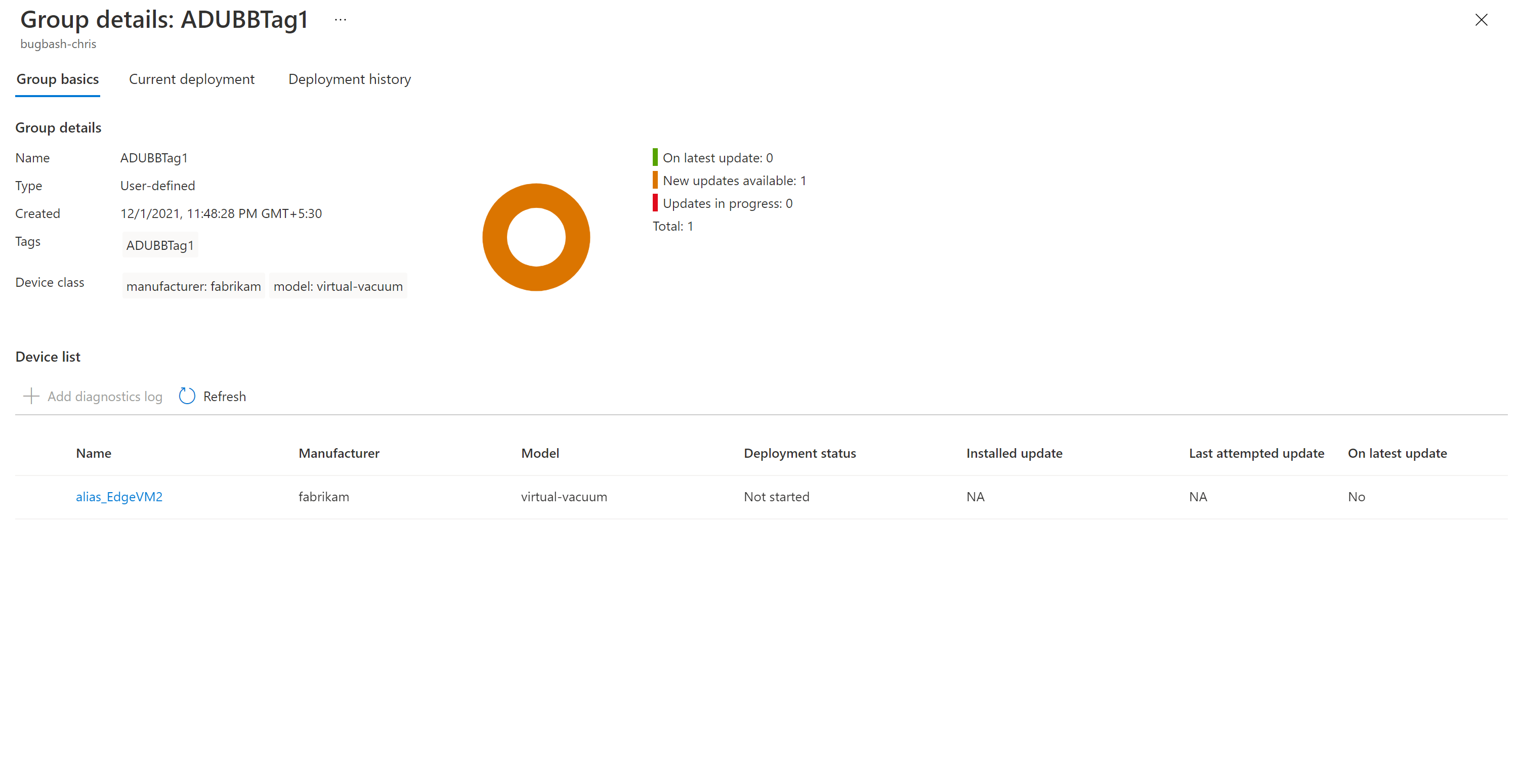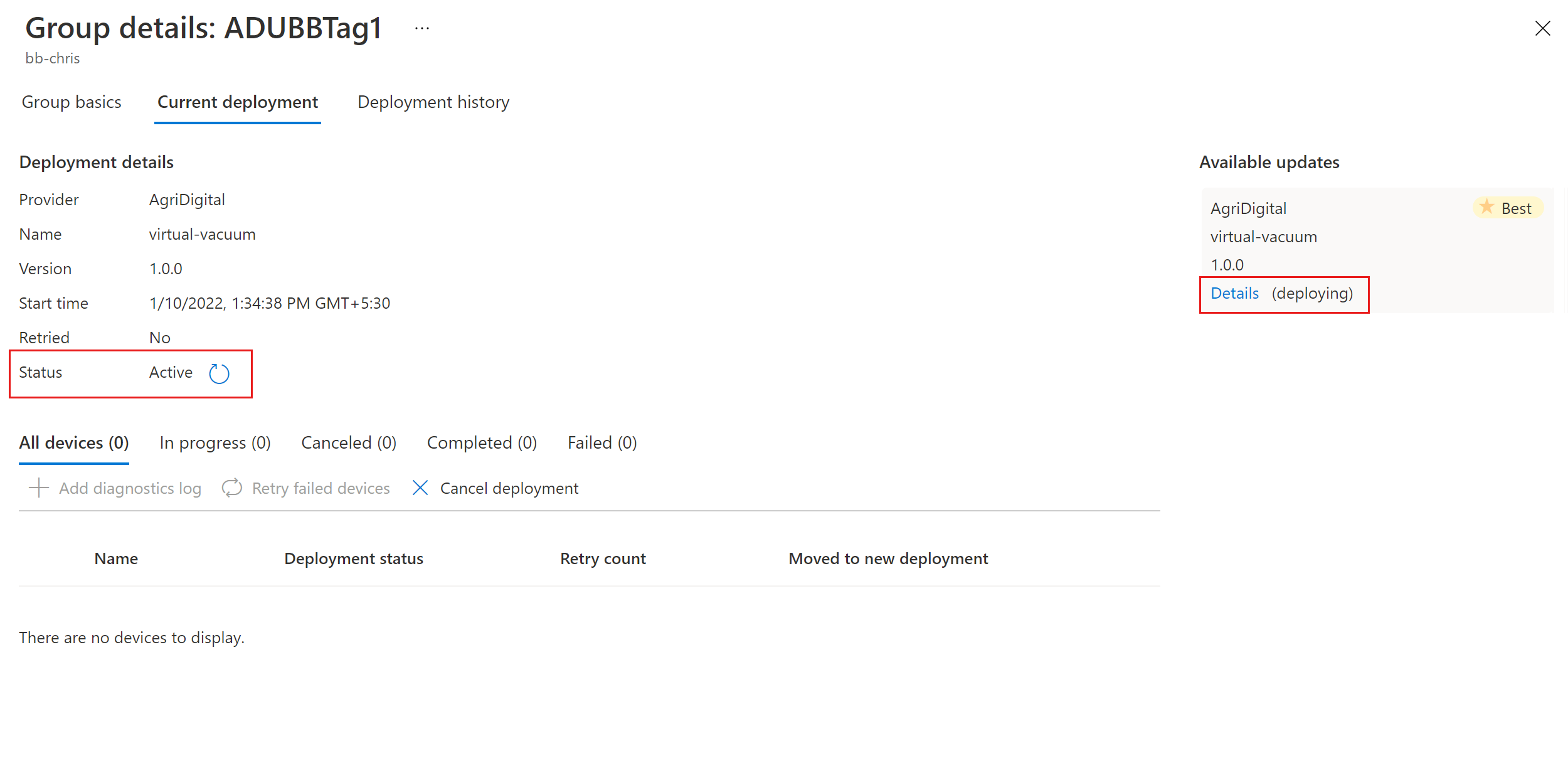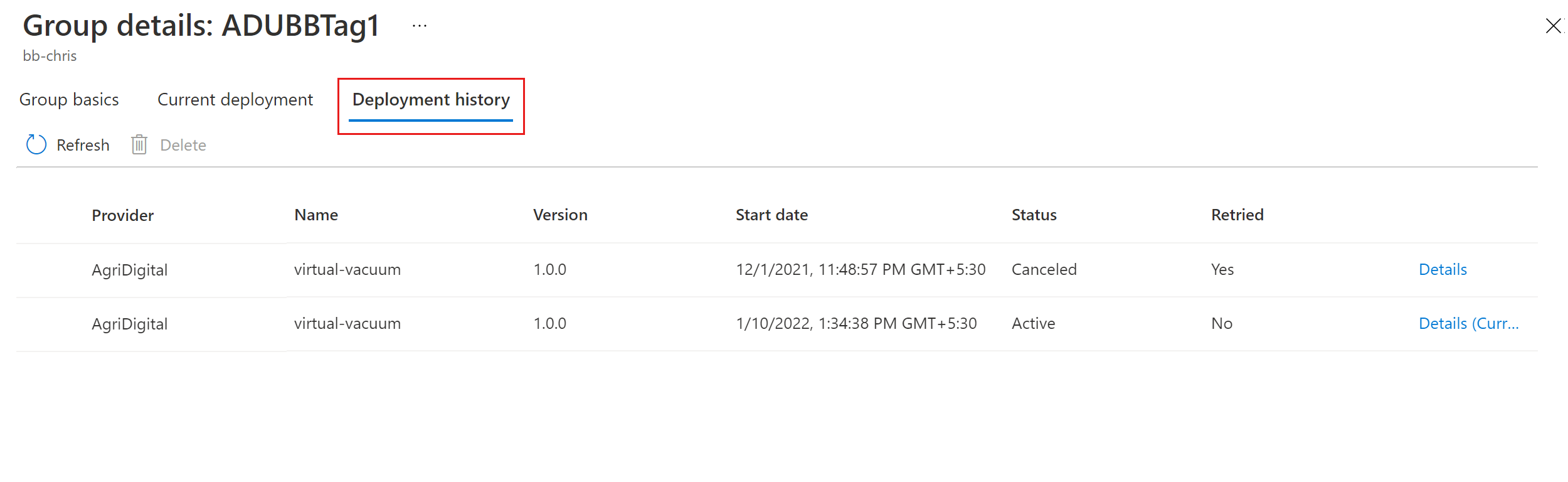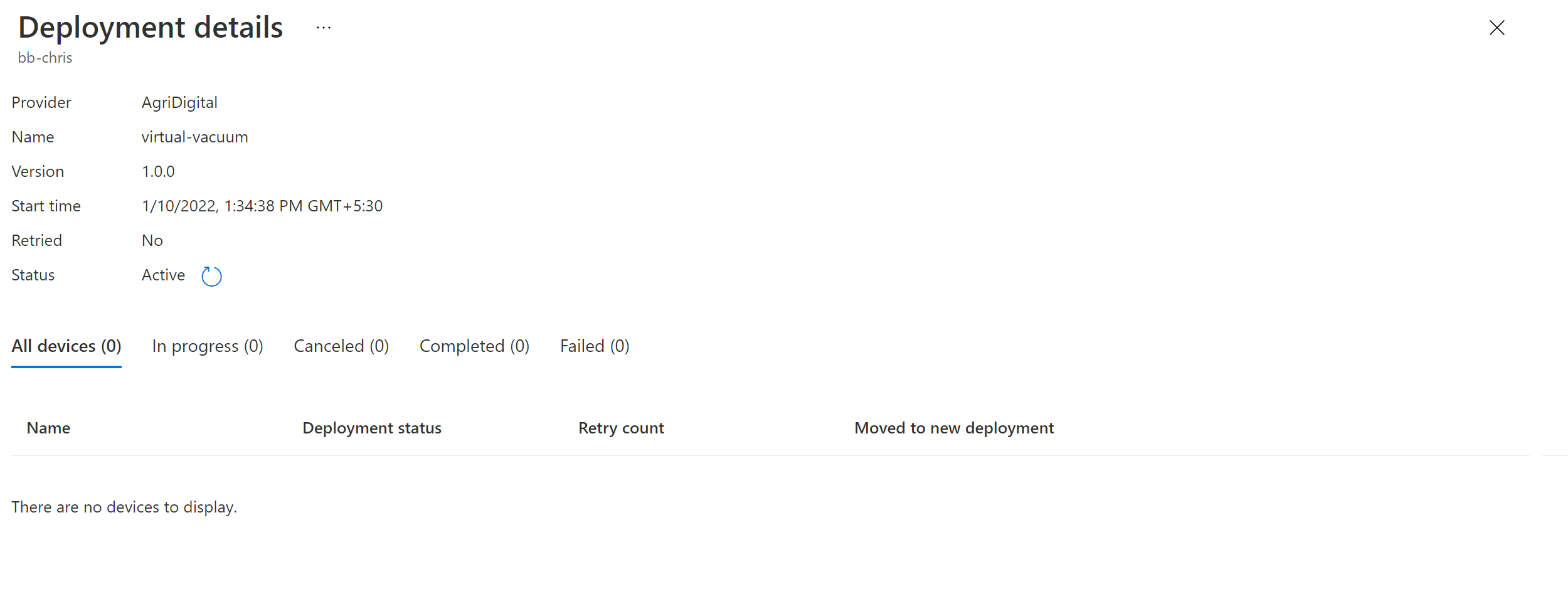Обновление устройства для Центр Интернета вещей Azure с помощью Eclipse ThreadX
В этой статье показано, как создать обновление устройства для агента Центр Интернета вещей Azure в Eclipse ThreadX NetX Duo. Кроме того, здесь представлены простые API для разработчиков, позволяющие интегрировать возможности Обновления устройств в приложения. Изучите примеры основных макетов полупроводниковых плат, которые включают руководства по началу работы с инструкциями по настройке, созданию и развертыванию обновлений для устройств по беспроводной сети.
Если у вас нет подписки Azure, создайте бесплатную учетную запись, прежде чем приступить к работе.
Необходимые компоненты
- Доступ к экземпляру Центра Интернета вещей. Рекомендуется использовать уровень S1 (стандартный) или более высокий.
- Экземпляр и учетная запись службы "Обновление устройств", связанные с Центром Интернета вещей. Следуйте указаниям по созданию и связыванию учетной записи обновления устройств, если еще не сделали этого.
Начать
В каждом примере проекта операционной системы реального времени (ОСРВ) Azure для конкретной платы содержится код и документация по использованию службы "Обновление устройств" для Центра Интернета вещей. Вы обязуетесь:
- Скачайте примеры файлов, относящихся к плате, из примеров Eclipse ThreadX и обновления устройств.
- Найдите в скачанном примере папку документации.
- Выполните приведенные в документации инструкции по подготовке ресурсов и учетной записи Azure, а также по регистрации в ней устройств Интернета вещей.
- Следуйте инструкциям по созданию образа встроенного ПО и импорту манифеста для своей платы.
- Опубликуйте образ встроенного ПО и манифест службы "Обновление устройств" для Центра Интернета вещей.
- Скачайте проект и запустите его на устройстве.
Узнайте больше о Eclipse ThreadX.
Добавление тегов к устройству
Устройство должно продолжать работу после выполнения предыдущего этапа.
Войдите на портал Azure и перейдите в Центр Интернета вещей.
В области слева щелкните Устройства. Найдите свое устройство Интернета вещей и перейдите к двойнику устройства.
В разделе "Двойник устройства" удалите все существующие значения тега обновления устройств, присвоив им значение null.
Добавьте новое значение тега обновления устройств в корневой объект JSON, как показано ниже.
"tags": { "ADUGroup": "<CustomTagValue>" }
Просмотр групп устройств
Обновление устройств использует группы для упорядочивания устройств. Обновление устройства автоматически сортирует устройства в группы на основе назначенных тегов и свойств совместимости. Каждое устройство принадлежит только одной группе, но группы могут иметь несколько подгрупп для сортировки различных классов устройств.
Откройте вкладку Группы и развертывания в верхней части страницы.
Просмотрите список групп и диаграмму соответствия обновления. На схеме соответствия обновлений требованиям отображается количество устройств в разных состояниях соответствия: При последнем обновлении, Доступны новые обновления и Выполняющиеся обновления. Подробнее о соответствии обновлений.
Вы увидите группу устройств, содержащую имитированное устройство, настроенное в этом руководстве, вместе с любыми доступными обновлениями для устройств в новой группе. Если есть устройства, которые не соответствуют требованиям к классу устройств в группе, они отобразятся в соответствующей группе недопустимых устройств. Чтобы развернуть наилучшее доступное обновление в новой определяемой пользователем группе из этого представления, выберите Развернуть рядом с группой.
Дополнительные сведения о тегах и группах см. в разделе "Управление группами устройств".
Развертывание нового встроенного ПО
После создания группы должно появиться новое обновление, доступное для вашей группы устройств. Ссылка на него будет отображаться в разделе Лучшее обновление. Возможно, потребуется выполнить обновление один раз. См. дополнительные сведения о соответствии обновлений.
Выберите целевую группу, указав ее имя. Откроются сведения о группе в разделе Основные сведения о группе.
Чтобы начать развертывание, перейдите на вкладку Текущее развертывание. Щелкните ссылку Развернуть рядом с нужным обновлением в разделе Доступные обновления. Наилучшее доступное обновление для указанной группы обозначается как Лучшее.
Запланируйте запуск развертывания немедленно или в будущем. Затем выберите Создать.
Совет
По умолчанию дата и время запуска — это 24 часа начиная от текущего времени. Если вы хотите, чтобы развертывание началось раньше, выберите другие дату и время.
В разделе Сведения о развертывании для параметра Состояние задается значение Активно. Развернутое обновление помечается как (развертывается).
Просмотрите схему соответствия, чтобы убедиться, что обновление выполняется.
После успешного обновления устройства схема соответствия и сведения о развертывании должны измениться, отражая одну и ту же информацию.
Слежение за развертыванием обновления
Щелкните вкладку Журнал развертываний в верхней части страницы.
Выберите Сведения рядом с созданным развертыванием.
Щелкните Обновить, чтобы просмотреть последние данные о состоянии.
Теперь вы выполнили успешное комплексное обновление образа с помощью обновления устройства для Центр Интернета вещей на внедренном устройстве Eclipse ThreadX.
Следующие шаги
Дополнительные сведения о Eclipse ThreadX и его работе с Центр Интернета вещей см. в статье Eclipse ThreadX.
Обратная связь
Ожидается в ближайшее время: в течение 2024 года мы постепенно откажемся от GitHub Issues как механизма обратной связи для контента и заменим его новой системой обратной связи. Дополнительные сведения см. в разделе https://aka.ms/ContentUserFeedback.
Отправить и просмотреть отзыв по